- टिप्पणी पोस्ट करने में विफलयूट्यूबत्रुटि Google के एंटी-स्पैम उपायों, विज्ञापन-अवरोधक एक्सटेंशन और अन्य बातों के अलावा वीपीएन प्रतिबंधों के कारण उत्पन्न हो सकता है।
- टिप्पणी पोस्ट करने में विफल त्रुटि से बचने के लिए सुनिश्चित करें कि आप संदेशों को स्पैम नहीं कर रहे हैंयूट्यूब।
- अपने ब्राउज़र को किसी भी एक्सटेंशन से मुक्त रखने से YouTube त्रुटि संदेश प्रदर्शित होने में विफल होने की संभावना काफी कम हो जाती है।
- कुछ Google खाता विवरण बदलने से इसे ठीक करने में सहायता मिल सकती है टिप्पणी पोस्ट करने में विफलयूट्यूबत्रुटि खातों के लिए।
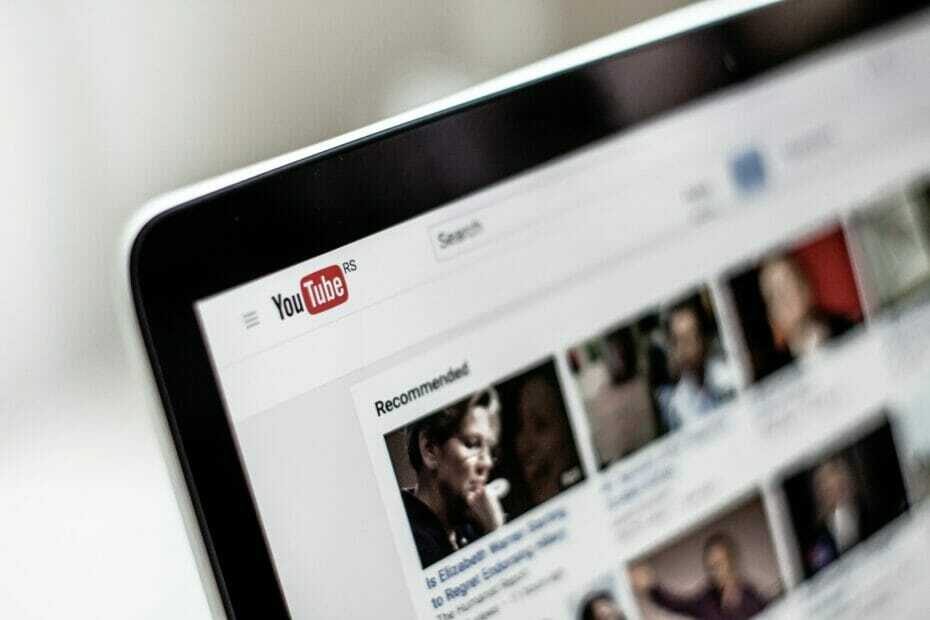
यह सॉफ़्टवेयर सामान्य कंप्यूटर त्रुटियों की मरम्मत करेगा, आपको फ़ाइल हानि, मैलवेयर, हार्डवेयर विफलता से बचाएगा और अधिकतम प्रदर्शन के लिए आपके पीसी को अनुकूलित करेगा। पीसी की समस्याओं को ठीक करें और 3 आसान चरणों में अभी वायरस निकालें:
- रेस्टोरो पीसी रिपेयर टूल डाउनलोड करें जो पेटेंट प्रौद्योगिकी के साथ आता है (पेटेंट उपलब्ध यहां).
- क्लिक स्कैन शुरू करें Windows समस्याएँ ढूँढ़ने के लिए जो PC समस्याओं का कारण हो सकती हैं।
- क्लिक सभी की मरम्मत आपके कंप्यूटर की सुरक्षा और प्रदर्शन को प्रभावित करने वाली समस्याओं को ठीक करने के लिए
- रेस्टोरो द्वारा डाउनलोड किया गया है 0 इस महीने पाठकों।
. के बारे में महान चीजों में से एक यूट्यूब यह है कि इसके उपयोगकर्ता आमतौर पर वीडियो के तहत टिप्पणी छोड़ सकते हैं
हालांकि, एक टिप्पणी पोस्ट करने में विफलत्रुटि कुछ उपयोगकर्ताओं के लिए तब उत्पन्न हो सकता है जब वे YouTube वीडियो के लिए कोई टिप्पणी पोस्ट करने का प्रयास करते हैं।
नतीजतन, कुछ उपयोगकर्ता जो टिप्पणियां दर्ज करते हैं वे YT पृष्ठों पर दिखाई नहीं देते हैं।
मैं YouTube त्रुटि पर पोस्ट करने में विफल टिप्पणी को कैसे ठीक कर सकता हूं?
1. एक मिनट के लिए YouTube पेज का वीडियो चलाएं
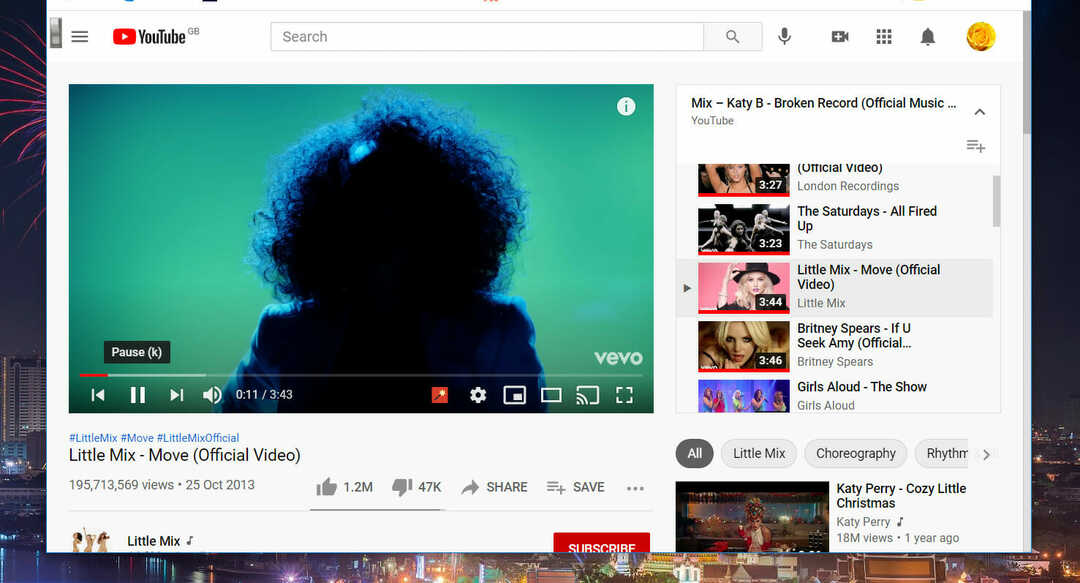
स्पैमिंग रोकने के लिए, Google कम से कम कुछ सेकंड के लिए YT पेज पर वीडियो नहीं चलाने वाले उपयोगकर्ताओं की टिप्पणियों को ब्लॉक कर देता है।
तो, इस पर वीडियो चलाने का प्रयास करें try यूट्यूब पेज आप लगभग एक या दो मिनट के लिए टिप्पणी नहीं कर सकते।
यदि आप YT पेजों के वीडियो चलाने के बाद भी उन पर टिप्पणी नहीं कर सकते हैं, तो नीचे दिए गए प्रस्तावों को आज़माएं।
2. सभी ब्राउज़र एक्सटेंशन अक्षम करें
गूगल क्रोम
- दबाएं अनुकूलित और गूगल क्रोम पर नियंत्रण उस ब्राउज़र के मेनू को खोलने के लिए बटन।
- चुनते हैं अधिक उपकरण > एक्सटेंशन सीधे नीचे स्नैपशॉट में टैब खोलने के लिए।

- अपने ब्राउज़र में सक्षम सभी एक्सटेंशन पर नीले टॉगल बटन पर क्लिक करें।
फ़ायर्फ़ॉक्स
- फ़ायरफ़ॉक्स पर क्लिक करें मेनू खोलें बटन।
- तब दबायें ऐड-ऑन सीधे नीचे दिखाए गए टैब को खोलने के लिए।

- वहां सूचीबद्ध सभी सक्षम ऐड-ऑन के लिए टॉगल बटन पर क्लिक करें।
एज
- दबाओ समायोजन और एज की विंडो के ऊपर दाईं ओर अधिक बटन।
- का चयन करें एक्सटेंशन विकल्प।

- इंस्टॉल किए गए एक्सटेंशन के लिए टॉगल बटन पर क्लिक करें और एज ब्राउज को रीस्टार्ट करें।
3. गुप्त ब्राउज़िंग मोड में YouTube खोलें
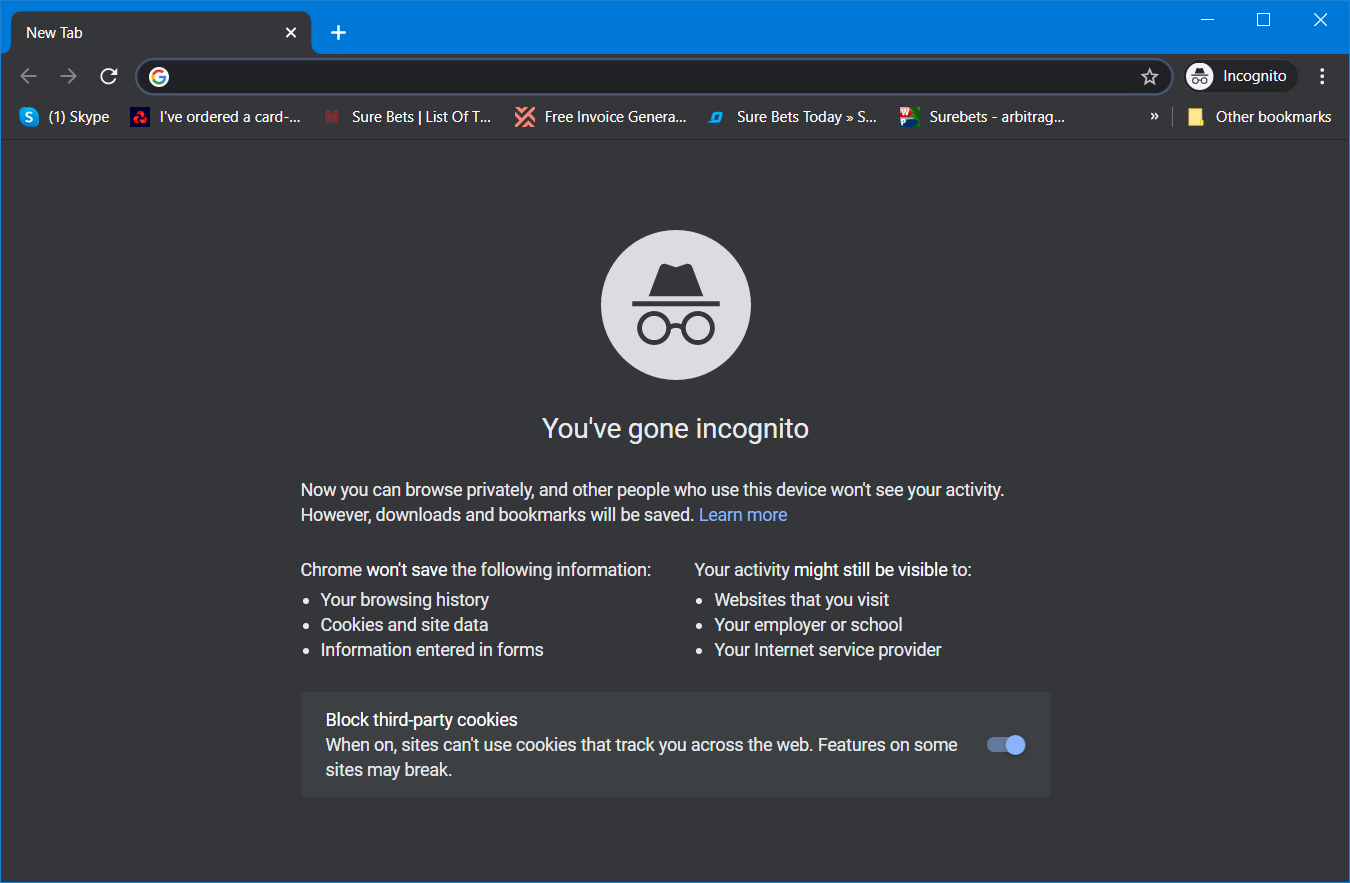
गुप्त मोड ब्राउज़िंग भी एक्सटेंशन को अक्षम कर देता है। आप इन हॉटकी के साथ क्रोम, फ़ायरफ़ॉक्स और एज में गुप्त ब्राउज़िंग सक्रिय कर सकते हैं:
- गूगल क्रोम: Ctrl + Shift + N
- फ़ायरफ़ॉक्स: Ctrl + Shift + P
- किनारा: Ctrl + Shift + N
4. ब्राउज़र डेटा साफ़ करें
गूगल क्रोम
- एक ही समय में Ctrl + Shift + Delete कीबोर्ड की दबाएं।
- कुकीज़, ब्राउज़िंग इतिहास और कैशे डेटा के लिए सभी चेकबॉक्स चुनें बुनियादी टैब।

- क्लिक पूरे समय पर समय सीमा ड्रॉप डाउन मेनू।
- दबाओ शुद्ध आंकड़े विकल्प।
फ़ायर्फ़ॉक्स
- फ़ायरफ़ॉक्स पर क्लिक करें मेनू खोलें बटन, और चुनें विकल्प व्यंजक सूची में।
- क्लिक निजता एवं सुरक्षा टैब के बाईं ओर, और दबाएं शुद्ध आंकड़े बटन।
- दोनों का चयन करें कुकीज़ और साइट डेटा तथा कैश्ड वेब सामग्री चेकबॉक्स।

- दबाओ स्पष्ट बटन।
एज
- एज के भीतर Alt + F हॉटकी दबाएं, और चुनें समायोजन विकल्प।
- चुनते हैं एकांत सेटिंग्स टैब के बाईं ओर।
- फिर दबाएं चुनें कि क्या साफ़ करना है बटन।

- चुनते हैं पूरे समय पर समय सीमा ड्रॉप डाउन मेनू।
- कुकीज़, ब्राउज़िंग इतिहास और कैशे डेटा सेटिंग्स का चयन करें।
- क्लिक अभी स्पष्ट करें ब्राउज़िंग डेटा हटाने के लिए।
5. साइन आउट करें और YouTube में वापस लॉग इन करें
- YouTube के ऊपर दाईं ओर अपने उपयोगकर्ता खाता बटन पर क्लिक करें।
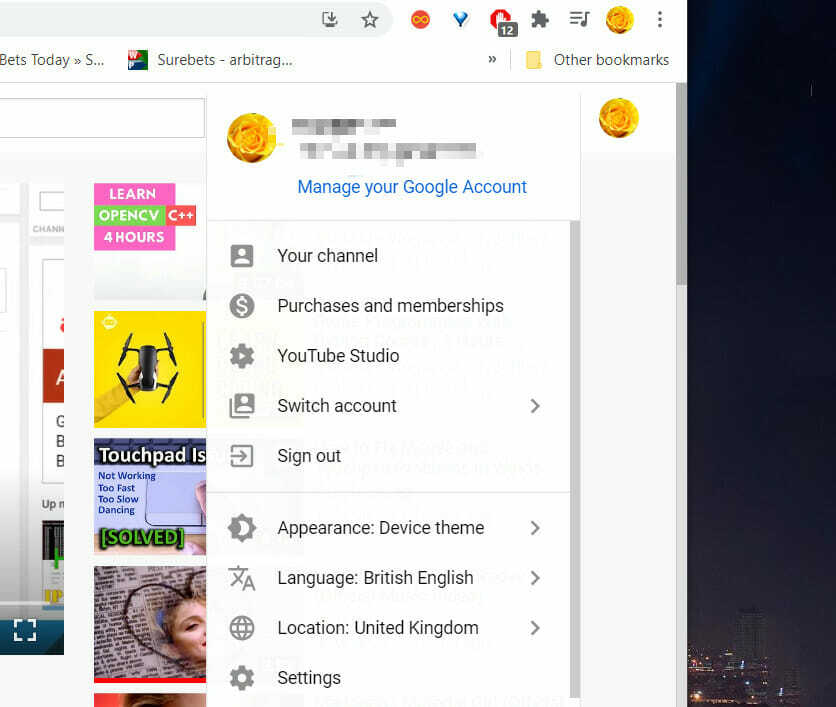
- फिर क्लिक करें प्रस्थान करें बटन।
- अगला, क्लिक करें दाखिल करना YouTube के शीर्ष दाईं ओर स्थित बटन।
- टेक्स्ट बॉक्स में अपना खाता पासवर्ड दर्ज करें।
- क्लिक अगला साइन इन करना।
- फिर किसी YouTube वीडियो पृष्ठ पर टिप्पणियां जोड़ने का प्रयास करें।
6. वीपीएन और प्रॉक्सी कनेक्शन अक्षम करें
- दबाएं टास्कबार खोजने के लिए यहां टाइप करें उस खोज उपकरण को खोलने के लिए बटन।
- फिर दर्ज करें प्रतिनिधि खोज बॉक्स में।
- अगला, क्लिक करें प्रतिनिधिसमायोजन सीधे नीचे स्नैपशॉट में विंडो खोलने के लिए।
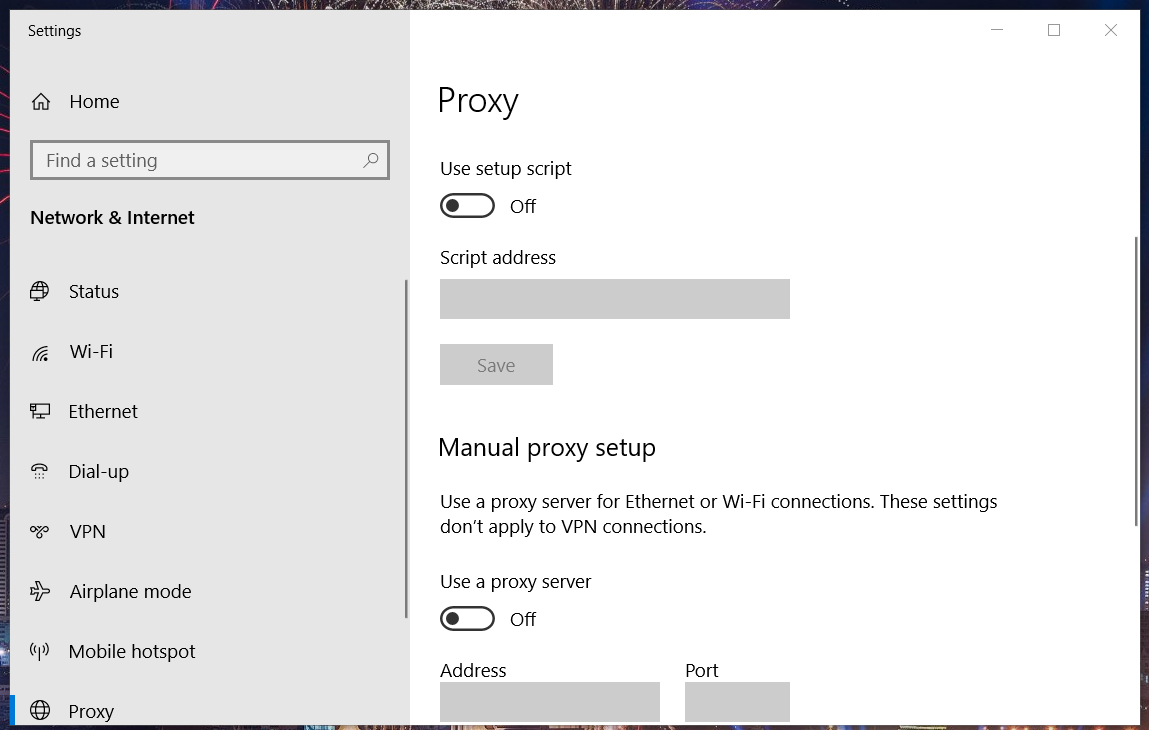
- फिर बंद करें प्रॉक्सी सर्वर का उपयोग करें विकल्प।
ध्यान दें: आप सेटिंग ऐप के जरिए वीपीएन कनेक्शन को डिसेबल भी कर सकते हैं। हमारी विंडोज 10 पर वीपीएन कैसे बंद करें पोस्ट वीपीएन कनेक्शन को अक्षम करने के लिए और विवरण प्रदान करता है।
7. अपना YouTube नाम बदलें
- YouTube के पेज टैब के ऊपरी दाएं कोने में अपने उपयोगकर्ता खाते के लिए बटन पर क्लिक करें।
- का चयन करें समायोजन विकल्प।
- दबाएं अपनी Google खाता सेटिंग देखें या बदलें विकल्प।
- क्लिक व्यक्तिगत जानकारी आपके Google खाता पृष्ठ के बाईं ओर।
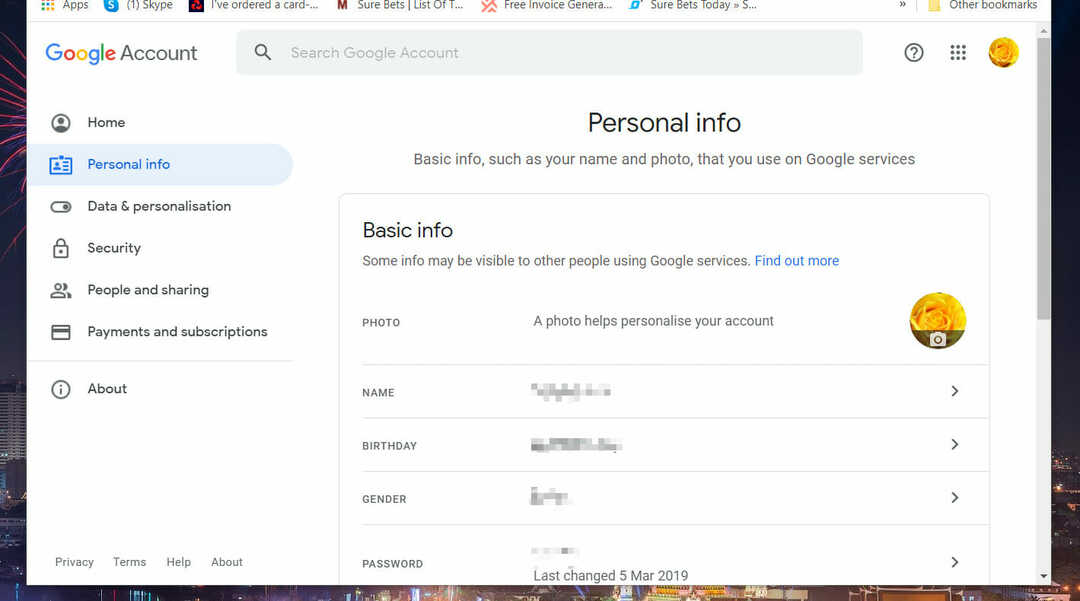
- में एक नया उपयोगकर्ता नाम दर्ज करें नाम डिब्बा।
इसे ठीक करना आमतौर पर अपेक्षाकृत सरल होता है टिप्पणी पोस्ट करने में विफल त्रुटि।
उपरोक्त संकल्पों को ठीक करने के लिए पर्याप्त होना चाहिए टिप्पणी पोस्ट करने में विफलयूट्यूब त्रुटि अधिकांश उपयोगकर्ताओं के लिए।
 अभी भी समस्याएं आ रही हैं?उन्हें इस टूल से ठीक करें:
अभी भी समस्याएं आ रही हैं?उन्हें इस टूल से ठीक करें:
- इस पीसी मरम्मत उपकरण को डाउनलोड करें TrustPilot.com पर बढ़िया रेटिंग दी गई है (इस पृष्ठ पर डाउनलोड शुरू होता है)।
- क्लिक स्कैन शुरू करें Windows समस्याएँ ढूँढ़ने के लिए जो PC समस्याओं का कारण हो सकती हैं।
- क्लिक सभी की मरम्मत पेटेंट प्रौद्योगिकियों के साथ मुद्दों को ठीक करने के लिए (हमारे पाठकों के लिए विशेष छूट)।
रेस्टोरो द्वारा डाउनलोड किया गया है 0 इस महीने पाठकों।


